无线路由器wds功能
毫无疑问无线局域网的发展得益于支持无线局域网的无线路由器的出现和发展,无线路由器是无线局域网中的关键节点,是实现有线到无线转换的必要设备,那么你知道无线路由器wds功能的设置方法吗?下面是小编整理的一些关于无线路由器wds功能的相关资料,供你参考。
无线路由器wds功能的设置方法:
当前无线网络已成为家庭和中小企业组建网络的首选解决方案,但由于环境对无线信号的衰减严重,使用一个无线路由器进行无线网络覆盖时,会存在信号差,数据传输速率达不到用户需求,甚至存在信号盲点的问题。为了增加无线网络的覆盖范围,增加远距离无线传输速率,使较远处能够方便快捷地使用无线来上网和办公,我们需要使用到无线路由器的WDS功能。

上图为一小型企业无线网络,A、B、C三个部门如果只使用1个无线路由器(本文以TL-WVR300为例),可能会出现一些计算机搜到信号很弱或者搜索不到信号,导致无法连接无线网络。解决方法是:A、B、C三个部门各自使用一台无线路由器,三个无线路由器通过WDS连接就可以实现整个区域的完美覆盖、消除盲点。
三个无线路由器分别为无线路由器A、无线路由器B、无线路由器C,分别对应A部门、B部门、C部门。
配置思想:无线路由器B作为中心无线路由器,WAN口连接外部网络,无线路由器A、C与无线路由器B建立WDS连接。
步骤如下:
1. 中心无线路由器B设置
登陆无线路由器B管理界面,在无线设置-无线网络设置-基本设置中设置“SSID号”、“信道”和无线信号加密,如下图。设置完成后重启路由器B。
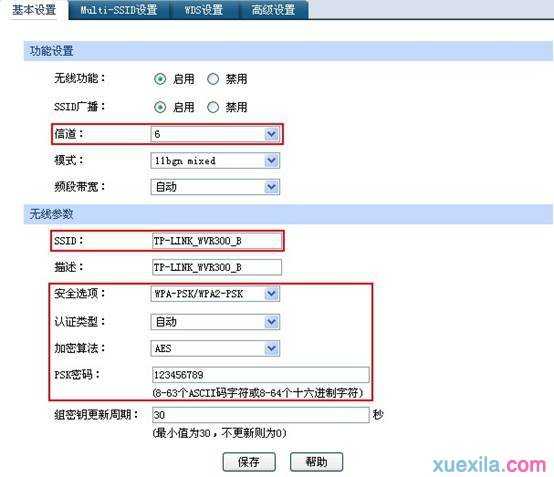
记录无线路由器B设置后的SSID、信道和加密设置信息,在后续无线路由器A、C的配置中需要应用。
2. 中心无线路由器A设置
①修改LAN口地址。在接口设置-LAN口设置中,修改IP地址和B路由器不同(防止IP地址冲突),如192.168.1.2,保存,重新登入路由器管理界面。
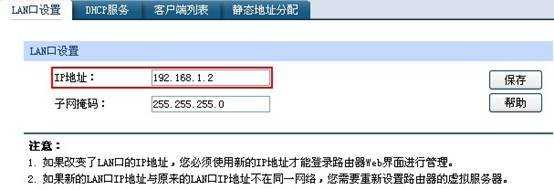
②修改信道。将信道设置成与B路由器信道相同,保存。
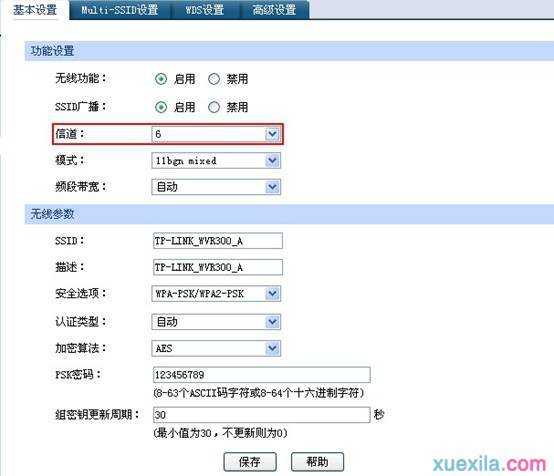
③启用WDS功能。在无线设置-无线网络设置-WDS设置中勾选“启用”并点击“扫描”搜索周围无线信号。注意:开启WDS后,Multi-SSID功能将失效。
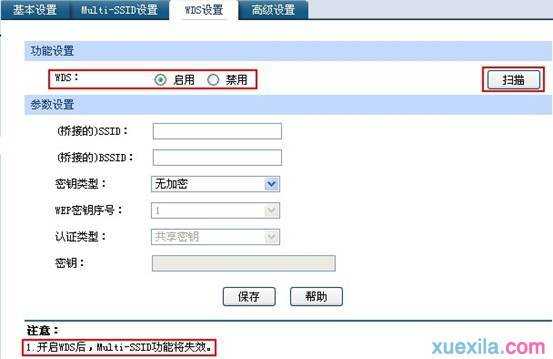
在扫描到的信号列表中选择B路由器SSID号,如下图中TP-LINK_WVR300_B,点击“连接”。
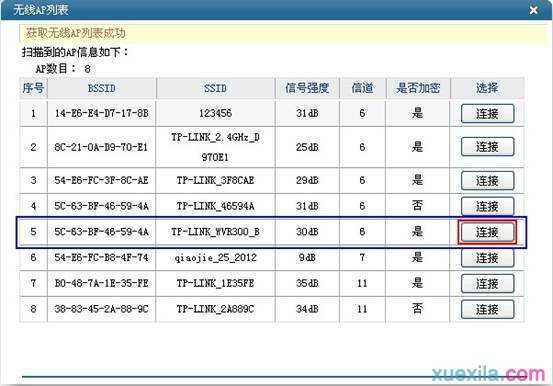
设置加密信息和B路由器相同,保存。
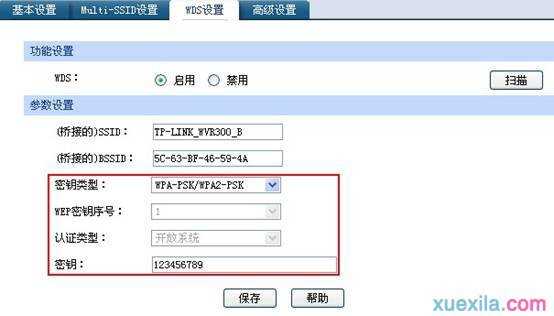
④关闭DHCP服务器。在接口设置-LAN设置-DHCP服务中,选择“禁用”,保存,并重启路由器。
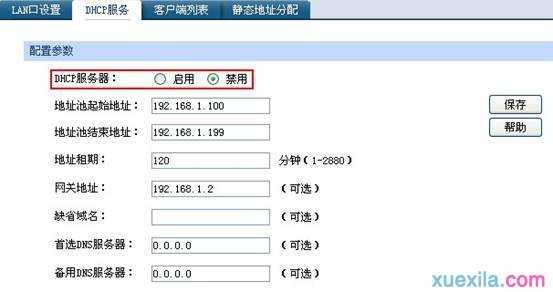
无线路由器A配置完成。此时无线路由器A与无线路由器B已成功建立WDS,如下图:

3. 中心无线路由器C设置
无线路由器C配置步骤与无线路由器A的配置相同,需要注意的是修改LAN口IP地址时,确认修改后的IP地址与网络中已有设备或计算机不能冲突。
此时整个WDS网络即完成,A、B、C三个部门都接入其中并可以互访,所有主机通过路由器B的WAN口接的外部网络连接到Internet。

无线路由器wds功能的评论条评论